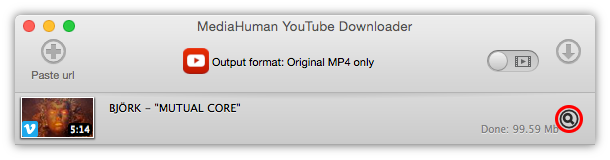Faça o Download do programa pelo nosso site e instale. Isso leva um minuto ou menos.
Abra o seu navegador e vá para vimeo.com. Procure por um vídeo que você gostaria de baixar com o MediaHuman YouTube Downloader. Então, copie a URL desse vídeo.
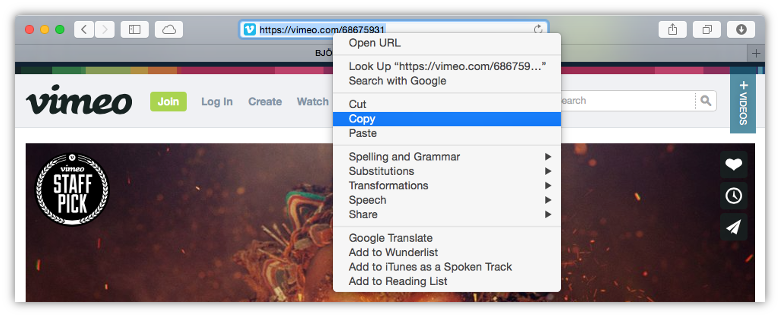
Abra o YouTube Downloader e cole a URL do vídeo do Vimeo usando o botão Colar URL na barra de ferramentas da aplicação. Você deverá ver que o clipe foi adicionado a lista abaixo. Perceba que a informação sobre o vídeo também é mostrada na lista.
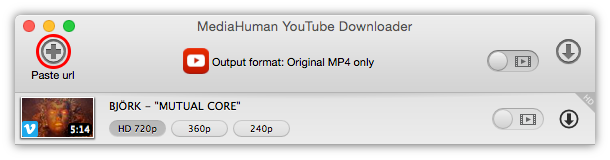
O MediaHuman YouTube Downloader suporta uma infinidade de formato que o vídeo do Vimeo pode ser salvo. A opção padrão é salvar o clipe como ele é, no formato MP4 original com qualidade original.
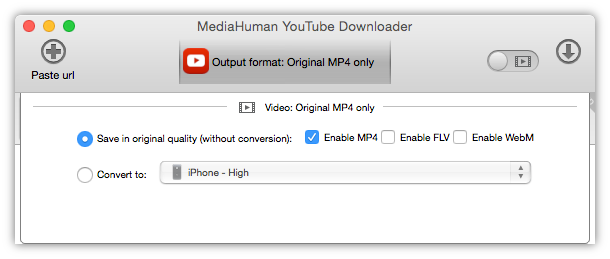
Não quer o clipe inteiro, mas somente o áudio? Claro que sim! Vê aquele botão deslizante na barra de ferramentas?
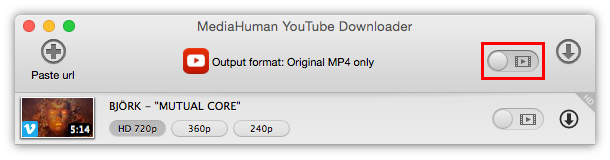
Você configurou tudo que é necessário para baixar vídeos do Vimeo. Clique no botão Iniciar próximo ao vídeo para baixa-lo. Ou então, se você adicionou vários vídeos, clique no botão Iniciar todos na barra de ferramentas.
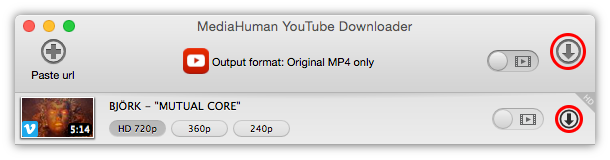
Agora, enquanto o seu vídeo ou vídeos estão baixando, e você pode continuar trabalhando com o programa: adicione novos vídeos a fila ou veja os arquivos que já foram baixados.
Na verdade, você passou mais tempo lendo esse tutorial do que levaria para fazer tudo o que ele descreve. O vídeo do Vimeo já está baixado e agora você pode abrir a pasta que ele está clicando no botão Localizar ao lado do vídeo: